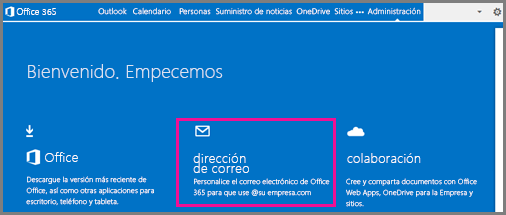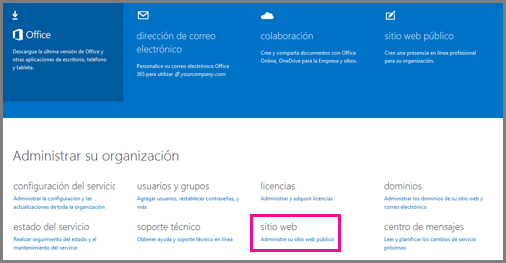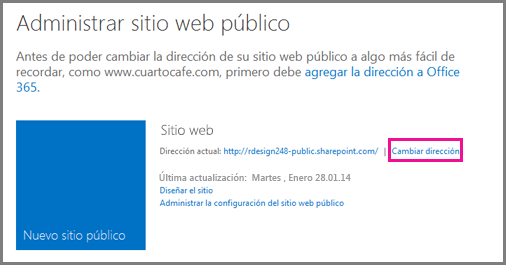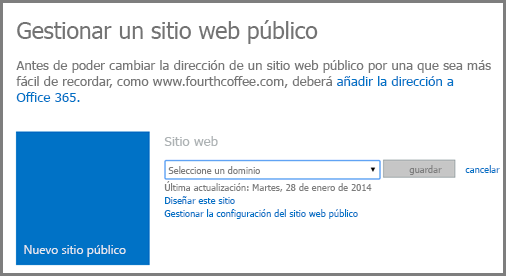Importante: Este artículo se ha traducido con traducción automática; vea la declinación de responsabilidades. Para su referencia, puede encontrar la versión en inglés de este artículo aquí.
Nota: La información del sitio web público de SharePoint Online de este artículo solo se aplica si su organización ha adquirido Microsoft 365 antes del 9 de marzo de 2015.
El sitio Web público de Office 365 ofrecido por 21Vianet tiene una dirección inicial que es algo similar a www.contoso-public.sharepoint.cn, donde contoso es el nombre eligió al iniciar sesión. Para cambiar el nombre, primero tiene que Agregar un dominio a Microsoft 365 y, a continuación, puede cambiar la dirección del sitio Microsoft 365 el nombre más sencillo.
¿Por qué cambiar el nombre del sitio web de Microsoft 365? Para que los clientes puedan obtener acceso a su sitio web con un nombre de dominio que les resulte conocido y del que ya sea propietario o bien con un dominio nuevo que haya elegido y comprado para la empresa.
Los pasos que deberá seguir para cambiar el nombre del sitio web dependen de dos cosas:
-
Qué Microsoft 365 plan está usando. Los pasos de este artículo son para Office 365 Pequeña Empresa que ya no está disponible para su compra. Hay un conjunto de pasos a seguir independiente si tiene otro plan de Office 365.
-
Si usted o Microsoft 365 administran los registros DNS de su dominio. Durante los pasos que debe seguir para agregar su dominio, deberá elegir si desea tener Microsoft 365 administrar registros DNS de su dominio o seguir administrando el DNS registros usted mismo en su proveedor de hospedaje de DNS. Deberá seguir diversos pasos de este artículo, según la opción que ha elegido. ¿(No está seguro de qué opción elegir? Más información sobre cómo Elegir donde se administran los registros de Office 365 de su dominio.)
Elija uno de estos procedimientos:
Pasos para cambiar el nombre de su sitio web: si Office 365 administra los registros DNS de su dominio
-
Si todavía no lo ha hecho por lo tanto, Configurar el dominio con Office 365. Para empezar, en el panel Introducción, haga clic en dirección de correo electrónico, siga los pasos del asistente.
Nota: Si ya ha actualizado su dirección de correo electrónico para usar un dominio personalizado y desea usar un dominio diferente para la dirección URL de sitio Web, puede Agregar otro dominio a Office 365.
-
Diseñar y configurar su sitio Web público, por ejemplo, agregando el nombre de la compañía, el logotipo y la información empresarial.
-
En la página Administrador, en Sitio web, haga clic en Administrar sitio web público.
-
En la página Administrar sitio web público, junto a su sitio web, haga clic en Cambiar dirección.
-
En la lista desplegable, elija la URL con su nombre de dominio, como http://www.fourthcoffee.com.
Ahora ya puede ir al sitio Web con su dominio personalizado, por ejemplo: http://www.contoso.com/, en vez del dominio temporal Microsoft 365, por ejemplo: http://www.contoso-public.sharepoint.cn/.
Pasos para cambiar el nombre de su sitio web: si usted administra los registros DNS de su dominio fuera de Office 365
-
Diseñar y configurar su sitio Web público, por ejemplo, agregando el nombre de la compañía, el logotipo y la información empresarial.
-
Si todavía no lo ha hecho por lo tanto, Configurar el dominio con Office 365. Para empezar, en el panel Introducción, haga clic en dirección de correo electrónico, siga los pasos del asistente.
Nota: Si ya ha actualizado su dirección de correo electrónico para usar un dominio personalizado y desea usar un dominio diferente para la dirección URL de sitio Web, puede Agregar otro dominio a Office 365.
-
En el último paso del asistente para dominios, Cambiar la dirección del sitio web, se le orientará para agregar un registro CNAME para su dominio en el proveedor de host DNS. Utilice los valores siguientes para el registro CNAME:
-
Nombre de host: use www
-
Dirección de destino: Use el nombre-public.sharepoint.cn, donde nombre es el nombre de dominio personalizado. Por ejemplo, contoso-public.sharepoint.cn.
-
TTL: use 1 hora
-
-
Espere unos 15 minutos y, a continuación, haga clic en Terminado, comprobar.
Ahora ya puede ir al sitio Web con su dominio personalizado, por ejemplo: http://www.contoso.com/, en vez del dominio temporal Microsoft 365, por ejemplo: http://www.contoso-public.sharepoint.cn/.
Consideraciones a tener en cuenta
Al cambiar el sitio web para que use el dominio personalizado, tenga en cuenta lo siguiente.
-
Si desea mantener el sitio público actual, hospedado fuera de Microsoft 365, en lugar de usar un sitio Web público que utiliza su dominio en Microsoft 365, puede hacerlo. Para obtener información, consulte actualizar registros DNS para conservar su sitio Web con su proveedor de hospedaje actual.
-
Si cambia el nombre de su sitio Web de Office 365, puede cambiar el nombre del sitio más adelante para utilizar otro dominio personalizado, o cambiar a la dirección URL original, por ejemplo, contoso-public.sharepoint.cn. Para ello, siga estos pasos:
-
Si Office 365 administra los registros DNS, use la opción Cambiar dirección para elegir un dominio diferente.
-
Si administra los registros DNS en su proveedor de hospedaje DNS, cambie el registro CNAME (como se describe en los pasos anteriores) para usar un nombre de dominio diferente, por ejemplo, volver a dominio original, como el punto public.sharepoint.cn de contoso.
-